macOS安装nodeJs
本文源于安装nodeJs后安装模块出现无写入权限,针对这一问题记录如下
🚮卸载node
从官网下载的pkg安装包安装的卸载(删除)方法
1 | sudo rm -rf /usr/local/{bin/{node,npm},lib/node_modules/npm,lib/node,share/man/*/node.*} |
通过homebrew安装的卸载(删除)方法
1 | brew uninstall node |
🍔安装新的nodeJs
1.从官网下载pkg格式的node安装包
我的建议:不要用最新的,我个人是一个喜欢更新软件的人,几次翻车的经历,劝诫大家安装相对早2-3个版本的最后一个版本,比如:最新版本17.3.0,安装15.14.0或者14.18.2,其实14.18.2更新的时间还是很新的,所以其实也更稳定一些
2.安装完第一步:换源
1⃣️设置淘宝镜像源
1 | npm config set registry https://registry.npm.taobao.org |
2⃣️确认使用的镜像源
1 | npm config get registry |
3.权限问题处理
官方解决办法:点此查看,有兴趣的小伙伴可以去看看,我直接把方法放到下边来
处理办法:
打开终端:目录为home,在终端显示为liuming@ioBook ~ % ,~即为home
图示:
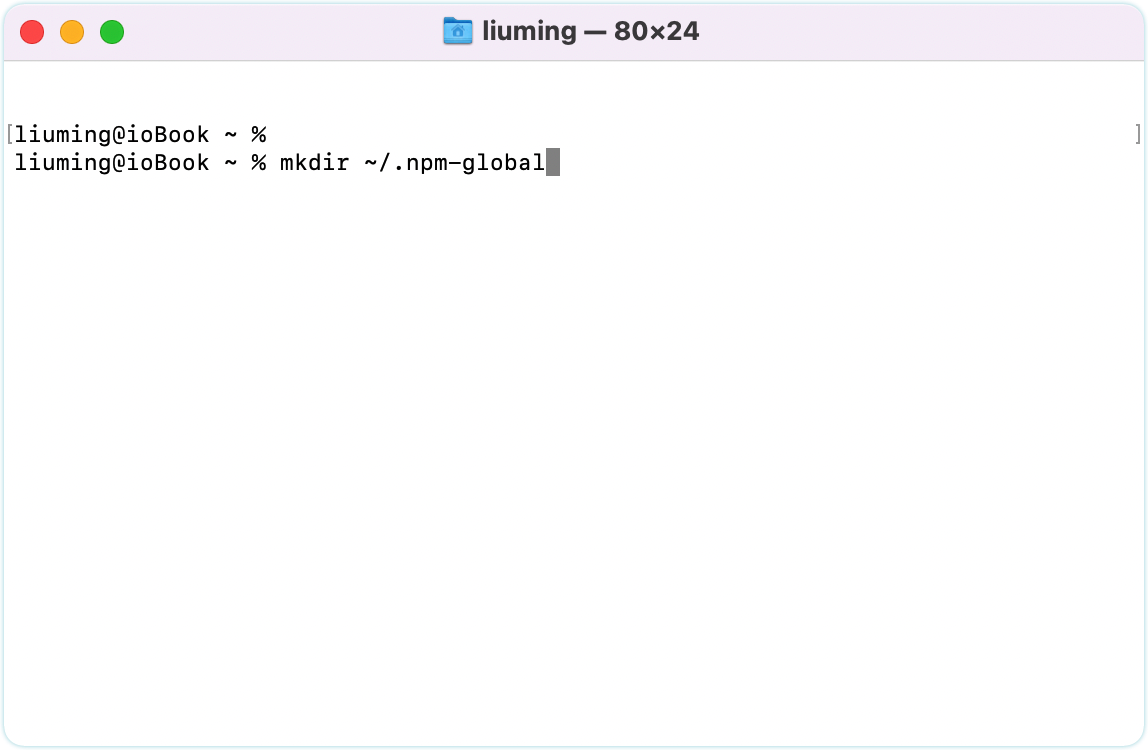
1⃣️创建全局目录
1 | mkdir ~/.npm-global |
2⃣️配置npm使用新路径
1 | npm config set prefix '~/.npm-global' |
如果你安装了oh-my-zsh,此处可直接参考末尾
3⃣️打开或创建一个~/.profile文件,创建命令:
1 | touch ~/.profile |
打开这个文件命令:
1 | open -t ~/.profile |
在文件内添加以下代码:
1 | export PATH=~/.npm-global/bin:$PATH |
4⃣️在命令行上,更新系统变量
1 | source ~/.profile |
5⃣️测试新配置是否生效,不用sudo全局下载安装包
1 | npm i @vue/cli -g |
1 | vue -V |
❕:如果不想使用 2-4步骤(例如,你不想创建修改~/.profile),还可以使用相应的环境变量来实现
1 | NPM_CONFIG_PREFIX=~/.npm-global |
npx:运行全局命令的替代方法
如果您使用的是 npm 版本 5.2 或更高版本,则可能需要将npx视为运行全局命令的替代方法,尤其是在您偶尔只需要命令的情况下。有关详细信息,请参阅这篇关于 npx 的文章。
末尾
如果安装了oh-my-zsh,那么终端会默认使用 .zshrc 配置文件,所以做以下操作:
1 | export PATH=~/.npm-global/bin:$PATH |
将以上代码加入到.zshrc文件第 3 行即可,用于指定$PATH路径
此时应该就大功告成了
测试一下:
1⃣️在命令行上,更新系统变量:
1 | source ~/.profile |
2⃣️测试新配置是否生效,不用sudo全局下载安装包:
1 | npm i @vue/cli -g |
1 | vue -V |
如果还是不行,试试这个:
终端输入命令:npm root -g和npm bin -g,会得到两个路径:
拿到两个路径之后:(’’ : ‘’ 后边路径要更改成你得到的路径)
1 | export PATH=~/.npm-global/bin:$PATH |
如上三行加入到.zshrc文件3-5行即可:
然后运行source ~/.zshrc,使其生效
大功告成
另外可以使用n或nvm模块来管理node版本,可以参考这篇文章
🍟n模块升级node版本(Mac)
如果提示没有权限,命令前边加上
sudo就可以啦,例如删除某个版本sudo n rm 14.19.0
1⃣️清除npm缓存,执行:
1 | npm cache clean -f |
2⃣️安装n模块,执行:
1 | npm i n -g |
3⃣️更新node版本,执行:
1 | n stable // 把当前系统的 Node 更新成最新的 “稳定版本” |
如果有提示权限问题,执行:
sudo n 14.19.0,输入密码,按回车即可进入更新
4⃣️删除某个node版本
1 | n //查看已安装所有node版本 |
4⃣️查看安装的node版本,执行:
1 | node -v |